أفضل 9 طرق لإصلاح البث لا يعمل على تلفزيون سامسونج
منوعات / / July 01, 2023
تحتوي معظم أجهزة تلفزيون Samsung الحديثة على وظيفة AirPlay لعكس جهاز iPhone الخاص بكأو iPad أو Mac. يمكنك استخدامه لعرض الصور ومقاطع الفيديو الخاصة بعطلتك على شاشة كبيرة. ولكن ماذا لو لم يظهر تلفزيون Samsung الخاص بك على AirPlay؟ إليك كيفية إصلاح AirPlay لا يعمل على تلفزيون Samsung.
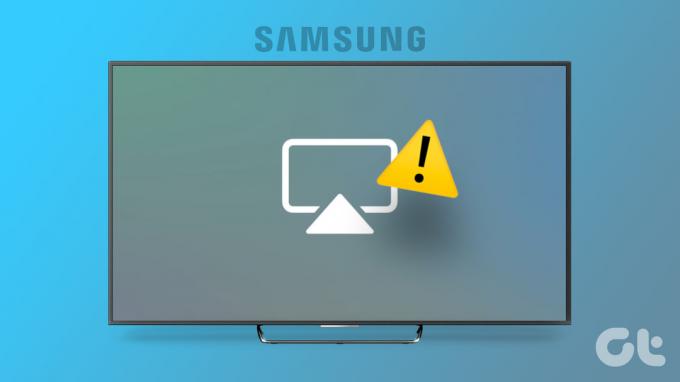
AirPlay هي وظيفة أنيقة على أجهزة تلفزيون Samsung الذكية لعكس محتوى iPhone أو iPad الخاص بك. قبل أن تستقر على شاشة صغيرة لعرض المحتوى ، استخدم الحيل أدناه لإصلاح مشكلات AirPlay على تلفزيون Samsung.
1. تحقق من توافق تلفزيون Samsung
تأتي أحدث أجهزة التلفزيون والشاشات من سامسونج مع دعم AirPlay. إذا كان لديك تلفزيون قديم ، فقد لا يدعم AirPlay. ستحتاج إلى التحقق من وثائق التلفزيون والتأكد من أنه يدعم انعكاس الشاشة من iPhone أو iPad.
يمكنك زيارة الرابط أدناه والتحقق من أجهزة تلفزيون Samsung وشاشات ذكية متوافقة مع AirPlay 2.
تلفزيونات سامسونج مع دعم AirPlay 2
2. أعد تشغيل iPhone و Samsung TV
تعد إعادة تشغيل جهاز iPhone و Samsung TV طريقة شائعة لإصلاح مواطن الخلل المتكررة في الشبكة على كلا الجهازين.
الخطوة 1: اضغط على زري رفع الصوت والطاقة في نفس الوقت واستخدم شريط التمرير لإيقاف تشغيل الهاتف.
الخطوة 2: استمر في الضغط على الزر الجانبي لمدة 30 ثانية تقريبًا حتى ترى شعار Apple.

التقط جهاز التحكم عن بُعد الخاص بتلفزيون Samsung ، واضغط على زر الطاقة حتى يتم إيقاف تشغيل التلفزيون وتشغيله مرة أخرى. سيستغرق إعادة تشغيل التلفزيون حوالي 5 ثوانٍ. إذا كان جهاز التحكم عن بعد في تلفزيون Samsung لا يعمل، اقرأ دليلنا المخصص لإصلاح المشكلة.
3. قم بتمكين AirPlay على تلفزيون Samsung و iPhone
إذا قمت بتعطيل AirPlay على جهاز iPhone أو Samsung TV ، فقم بتشغيل الميزة من إعدادات النظام.
ايفون
الخطوة 1: افتح تطبيق الإعدادات على جهاز iPhone الخاص بك وانتقل إلى عام.
الخطوة 2: حدد AirPlay & Handoff.

الخطوه 3: انقر على "البث تلقائيًا إلى أجهزة التلفزيون" وحدد تلقائي.

تلفزيون سامسونج
الخطوة 1: حدد زر الصفحة الرئيسية في جهاز التحكم عن بُعد الخاص بتلفزيون Samsung وانتقل إلى اليسار إلى الإعدادات.

الخطوة 2: افتح كل الإعدادات.

الخطوه 3: مرر إلى عام وانقر على "إعدادات Apple AirPlay".

الخطوة الرابعة: قم بتمكين AirPlay من القائمة التالية.

4. أدخل رمز الطلب عندما يُطلب منك ذلك
عندما تحاول استخدام AirPlay لأول مرة على تلفزيون Samsung الخاص بك ، يعرض النظام رمزًا مكونًا من أربعة أرقام على التلفزيون. تحتاج إلى إدخال نفس الشيء على جهاز iPhone الخاص بك لتمكين البث.

5. قم بتحديث برنامج Samsung TV الثابت
يمكن أن تكون البرامج الثابتة القديمة لتلفزيون Samsung هي السبب الرئيسي وراء مشكلات AirPlay. تحتاج إلى تحديث تلفزيون Samsung الخاص بك إلى أحدث إصدار من Tizen OS.
الخطوة 1: حدد زر الصفحة الرئيسية في جهاز التحكم عن بُعد الخاص بتلفزيون Samsung وانتقل إلى اليسار إلى الإعدادات.

الخطوة 2: افتح كل الإعدادات.

الخطوه 3: قم بالتمرير إلى الدعم وحدد تحديث البرنامج لتثبيت أحدث البرامج الثابتة.
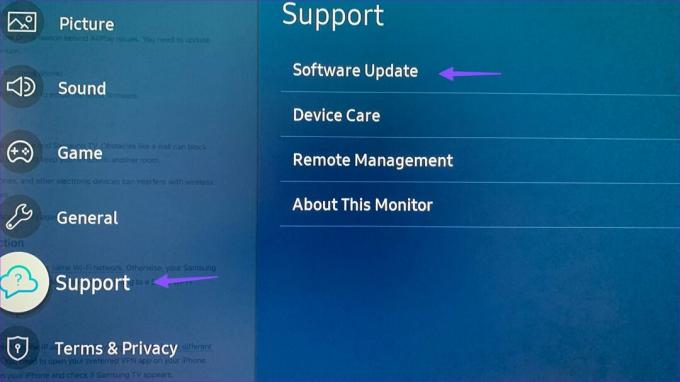
6. حافظ على مسافة
تحتاج إلى الحفاظ على مسافة بين جهاز iPhone و Samsung TV. يمكن أن تؤدي العوائق مثل الجدار إلى منع اتصال AirPlay على تلفزيون Samsung. يجب ألا تحتفظ بجهاز iPhone في غرفة أخرى.
يمكن أن تتداخل الأجهزة مثل أفران الميكروويف والهواتف اللاسلكية والأجهزة الإلكترونية الأخرى مع الاتصال اللاسلكي. من الجيد إيقاف تشغيل هذه الأجهزة.
يمكنك أيضًا إعادة تعيين جهاز التوجيه في المنزل أو المكتب والمحاولة مرة أخرى.
7. تحقق من اتصال الشبكة
تحتاج إلى توصيل جهاز iPhone و Samsung TV بنفس شبكة Wi-Fi. وإلا فلن يظهر تلفزيون Samsung الخاص بك على AirPlay. للحصول على تجربة أفضل ، نوصي بالاتصال بنطاق تردد Wi-Fi 5 جيجاهرتز إذا كان لديك جهاز توجيه مزدوج النطاق في المنزل.
8. تعطيل VPN
يعمل اتصال VPN النشط على جهاز iPhone الخاص بك على تعديل عنوان IP. قد لا يعمل AirPlay بسبب عناوين IP المختلفة على جهاز iPhone و Samsung TV. تحتاج إلى فتح تطبيق VPN المفضل لديك على جهاز iPhone وتعطيله. يمكنك تمكين AirPlay على جهاز iPhone الخاص بك والتحقق من ظهور تلفزيون Samsung.
9. إعادة تعيين إعدادات الشبكة على تلفزيون Samsung و iPhone
إذا لم تنجح أي من الحيل في إصلاح عدم عمل AirPlay على مشكلة Samsung TV ، فقد حان الوقت لإعادة تعيين إعدادات الشبكة على كلا الجهازين.
ايفون
الخطوة 1: قم بتشغيل تطبيق الإعدادات وانتقل إلى عام.
الخطوة 2: انقر على "نقل أو إعادة تعيين iPhone".

الخطوه 3: حدد إعادة تعيين وانقر على "إعادة تعيين إعدادات الشبكة" من القائمة السفلية.

يمكنك قراءة منشورنا المخصص لمعرفة المزيد حول إعادة تعيين إعدادات الشبكة على جهاز iPhone الخاص بك.
تلفزيون سامسونج
الخطوة 1: حدد زر الصفحة الرئيسية في جهاز التحكم عن بُعد الخاص بتلفزيون Samsung وانتقل إلى اليسار إلى الإعدادات.

الخطوة 2: حدد كل الإعدادات.

الخطوه 3: افتح عام وحدد الشبكة.

الخطوة الرابعة: انقر فوق "إعادة تعيين إعدادات الشبكة" وقم بتأكيد قرارك.

افتح مركز التحكم على جهاز iPhone الخاص بك ، وانقر على AirPlay ، وشاهد ما إذا كان تلفزيون Samsung سيظهر أم لا.
تحقق من ذكرياتك على شاشة كبيرة
يأتي تلفزيون Samsung الخاص بك مزودًا بمتجر تطبيقات Tizen غنيًا يدعم جميع الأسماء الشائعة مثل Netflix و Prime Video و Disney + و YouTube والمزيد. بدلاً من عرض هذه التطبيقات عبر AirPlay ، قم بتوصيل تلفزيون Samsung الخاص بك بشبكة Wi-Fiوتنزيل هذه التطبيقات والاستمتاع بتجربة التطبيق الأصلي.
يُعد AirPlay مفيدًا لعرض العروض التقديمية والمستندات وملفات الوسائط على تلفزيون Samsung الخاص بك. ما الحيلة التي عملت معك؟ شارك النتائج الخاصة بك في التعليقات أدناه.
تم التحديث الأخير في 08 يونيو 2023
قد تحتوي المقالة أعلاه على روابط تابعة تساعد في دعم Guiding Tech. ومع ذلك ، فإنه لا يؤثر على نزاهة التحرير لدينا. يظل المحتوى غير متحيز وأصيل.

كتب بواسطة
عمل بارث سابقًا في EOTO.tech لتغطية أخبار التكنولوجيا. يعمل حاليًا بشكل مستقل في Guiding Tech يكتب عن مقارنة التطبيقات والبرامج التعليمية ونصائح البرامج والحيل ويتعمق في أنظمة iOS و Android و macOS و Windows.



